使用U盘重新安装Win7系统的详细教程(简单易懂的步骤,轻松重装电脑系统)
![]() 游客
2024-12-27 12:20
170
游客
2024-12-27 12:20
170
当电脑系统出现问题或需要重装系统时,使用U盘安装Win7系统是一个快捷、方便的方法。本文将详细介绍如何使用U盘重新安装Win7系统,让您能够轻松重装电脑系统。

准备工作:制作启动盘
为了能够使用U盘安装系统,首先需要将U盘制作成启动盘。具体的制作步骤如下:
1.下载Win7系统的ISO镜像文件,并保存到本地;

2.下载并安装一个名为Rufus的免费制作启动盘的软件;
3.打开Rufus软件,选择U盘作为目标设备,并选择刚刚下载的ISO镜像文件;
4.在Rufus界面中,选择MBR分区方案,并选择NTFS文件系统;
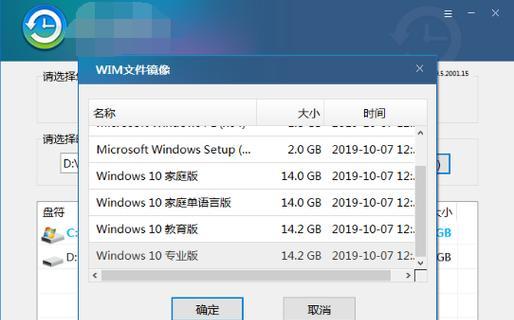
5.点击“开始”按钮,等待制作完成。
设置电脑启动项
在重新安装系统之前,需要将电脑的启动项设置为U盘启动。具体步骤如下:
1.关闭电脑,并插入制作好的U盘启动盘;
2.打开电脑,按下开机键同时按下F2或者Del键,进入BIOS设置界面;
3.在BIOS设置界面中,找到“Boot”或者“启动项”选项,并选择U盘为首选启动设备;
4.保存设置并退出BIOS。
重启电脑并开始安装
设置完成后,重启电脑即可开始使用U盘安装Win7系统。具体步骤如下:
1.电脑重启后,会自动从U盘启动;
2.进入系统安装界面后,选择语言、时区等基本设置,并点击“下一步”;
3.点击“安装”按钮,开始安装系统;
4.在安装过程中,根据提示进行必要的设置和选择,如分区、输入用户信息等;
5.完成上述设置后,系统将开始自动安装;
6.安装完成后,电脑将自动重启。
系统优化和驱动安装
重装完系统后,还需要进行一些系统优化和驱动的安装。具体步骤如下:
1.进入桌面后,打开“计算机”;
2.右键点击“计算机”,选择“属性”;
3.在系统属性窗口中,点击“设备管理器”;
4.在设备管理器中,找到有感叹号或问号的设备;
5.右键点击该设备,选择“更新驱动程序”;
6.根据提示安装或更新驱动程序;
7.打开控制面板,进行系统优化设置,如调整显示效果、关闭不必要的服务等。
安装常用软件和文件备份
在系统优化和驱动安装完成后,还需要安装一些常用软件和进行文件备份。具体步骤如下:
1.下载并安装常用软件,如浏览器、办公软件、音视频播放器等;
2.将重要文件备份到其他存储设备或云盘中,以防数据丢失。
安全防护和系统更新
安装完常用软件和进行文件备份后,还需要进行安全防护和系统更新。具体步骤如下:
1.下载并安装杀毒软件,并进行系统全盘扫描;
2.打开WindowsUpdate,更新系统补丁和驱动程序;
3.设置定期自动更新系统补丁,保持系统的安全性。
个性化设置和恢复数据
完成以上步骤后,还可以进行个性化设置和恢复之前备份的数据。具体步骤如下:
1.进入“控制面板”,进行桌面背景、主题、屏幕保护等个性化设置;
2.从备份设备中恢复重要文件和文件夹。
常见问题解决
在安装系统过程中,可能会遇到一些常见问题。下面是一些常见问题的解决方法:
1.安装过程中提示找不到硬盘驱动:需要下载并安装硬盘驱动程序;
2.安装过程中出现蓝屏错误:可以尝试重新安装系统或更换U盘;
3.安装完成后无法联网:需要安装网卡驱动程序或手动配置网络连接。
通过使用U盘重新安装Win7系统,我们可以轻松解决电脑系统问题和重装系统的需求。只需要按照本文所述的步骤进行操作,即可完成系统的重装和优化,让电脑恢复正常运行。希望本文对您有所帮助!
转载请注明来自数科视界,本文标题:《使用U盘重新安装Win7系统的详细教程(简单易懂的步骤,轻松重装电脑系统)》
标签:盘
- 最近发表
-
- 电脑显示风扇错误无法开机(解决电脑显示风扇错误的方法及注意事项)
- 以PE固态做系统教程(从安装到优化,让你的电脑焕发新生)
- 荒野行动电脑出现错误的解决方案(遭遇荒野行动电脑错误?别慌,跟着这些一起解决!)
- 解决华为云电脑连接网络错误的方法(有效应对华为云电脑连接网络错误的技巧)
- 解决苹果电脑OSStatus错误的有效方法(OSStatus错误解决方案以及常见)
- BIOS设置开机启动顺序的重要性(如何正确设置开机启动顺序以提升系统性能和安全性)
- 探究电脑打印机状态错误的原因及解决方法(解决打印机状态错误的关键是找准问题所在和采取正确的措施)
- 电脑文件格式错误的解决方法(从常见问题到有效解决方案,轻松应对文件格式错误)
- 电脑CPU程序错误及修复方法(深入了解CPU程序错误,解决电脑运行问题)
- 解读苹果电脑错误代码51(探索苹果电脑错误代码51的原因和解决方法)
- 标签列表
- 友情链接
-

